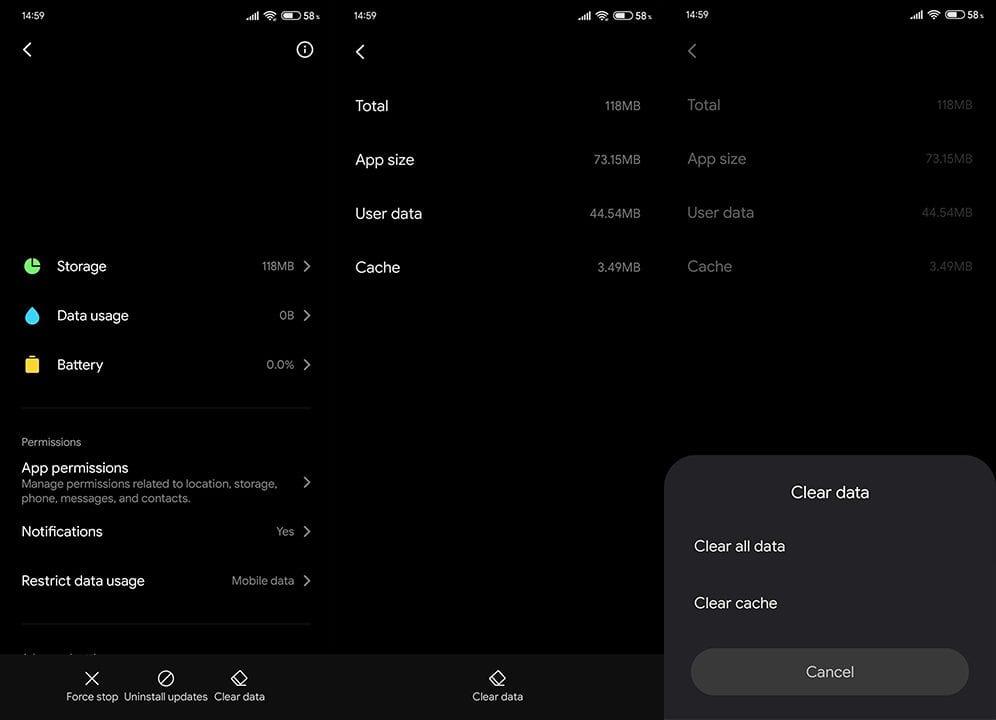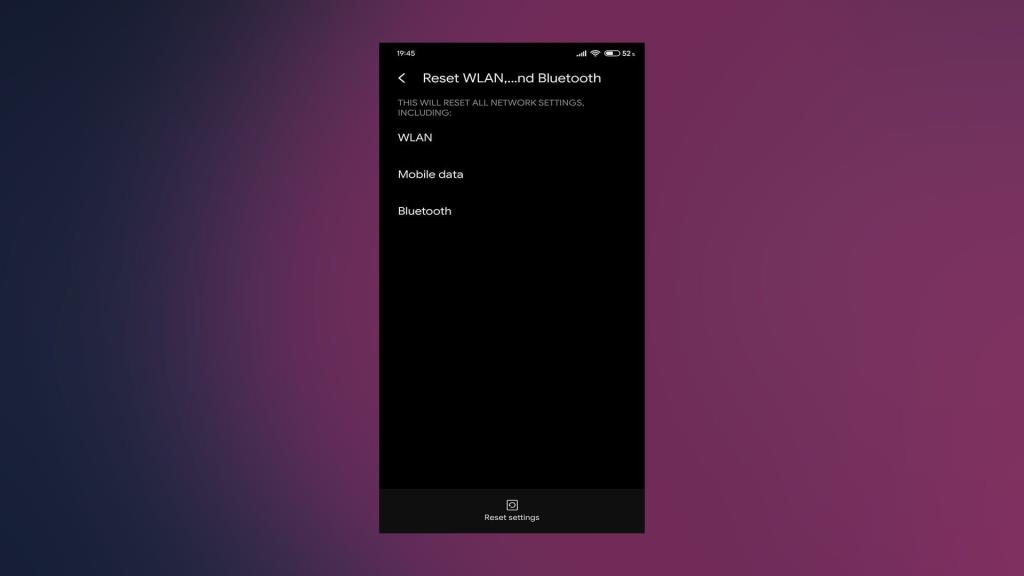Menggunakan VPN pada hari ini bukanlah sesuatu yang pelik, walaupun kita semua boleh bersetuju bahawa ia bukanlah satu keperluan bagi ramai pengguna. Oleh kerana sesetengah media dan influencer suka membentangkannya, sekurang-kurangnya. Semuanya bergantung pada sejauh mana anda mengambil berat tentang privasi anda dan jenis pengehadan geo yang ingin anda pintas pada peranti mudah alih anda. Sesetengah pengguna yang menganggap mereka penting telah menghadapi masalah di mana VPN tidak bersambung pada Android.
Kami memastikan untuk menerangkan sebab perkara ini mungkin berlaku dan memberikan anda senarai penyelesaian yang boleh digunakan, yang diharapkan dapat membantu anda menangani isu tersebut.
Isi kandungan:
- Pastikan akses VPN dibenarkan
- Tetapkan semula cache dan data daripada apl VPN
- Lumpuhkan bantuan WLAN dan semak sambungan
- Pasang semula VPN
- Tetapkan Semula Tetapan Rangkaian
- Cuba dengan penyelesaian VPN alternatif
Mengapa VPN tidak bersambung pada telefon Android saya?
Penyelesaian 1 – Pastikan akses VPN dibenarkan
Apabila anda menggunakan klien VPN anda untuk Android buat kali pertama, akan muncul gesaan untuk menambah dan mendayakan VPN dalam Tetapan Sistem. Anda akan mendapat permintaan Sambungan dan, setelah anda menerimanya dan menyambung ke alamat IP pilihan, anda akan melihat ikon Kunci dalam bar Status.
Jadi, pastikan anda menavigasi ke apl VPN dan menyambung ke mana-mana lokasi yang tersedia. Terima sambungan dan anda sepatutnya boleh menyambung tanpa masalah. Sebaliknya, jika VPN masih tidak bersambung pada Android anda, teruskan dengan langkah di bawah.
Penyelesaian 2 – Tetapkan semula cache dan data daripada apl VPN
Sebagai alternatif, seperti mana-mana apl lain yang tidak berfungsi seperti yang dimaksudkan, anda boleh menavigasi ke tetapan Apl dan mengosongkan cache serta data. Selalu ada kemungkinan rasuah data yang mungkin mengakibatkan masalah dengan apl.
Ikuti langkah ini untuk menetapkan semula cache dan data daripada apl VPN:
- Buka Tetapan.
- Pilih Apl, kemudian Pengurus aplikasi, Semua apl atau Urus apl.
- Cari penyelesaian VPN anda dan bukanya daripada senarai semua apl.
- Pilih Storan.
- Ketik Kosongkan Cache dan kemudian Kosongkan Data.
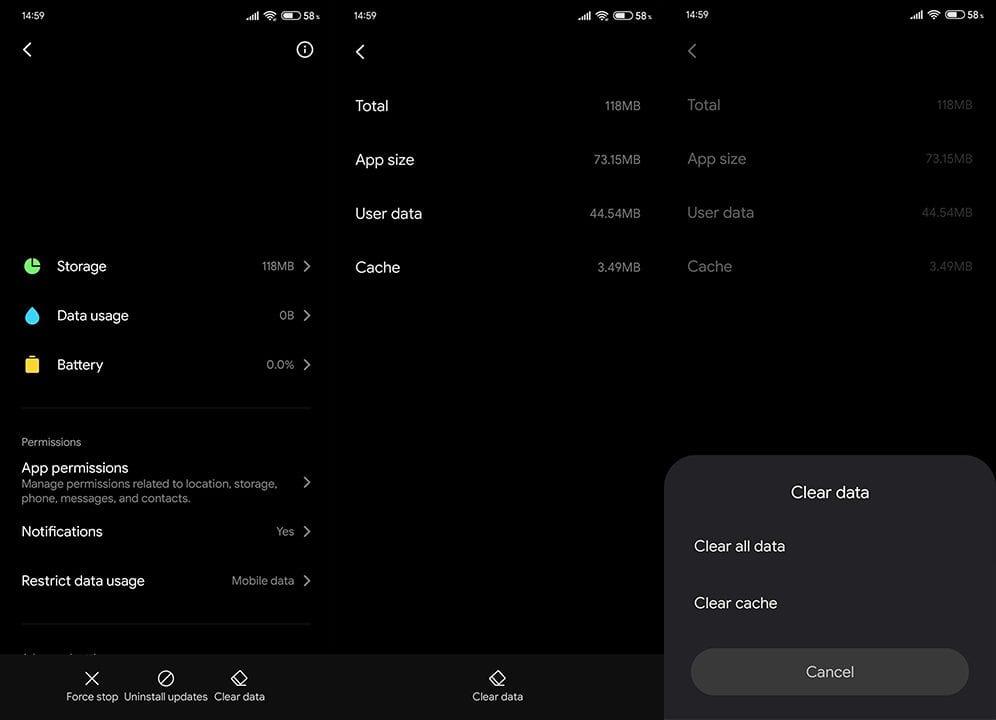
- But semula peranti anda.
Penyelesaian 3 – Lumpuhkan bantuan WLAN dan semak sambungan
OEM tertentu menawarkan pelbagai penyelesaian yang memastikan sambungan stabil dengan bertukar secara serentak daripada satu rangkaian Wi-Fi yang lain atau kepada Data Mudah Alih. Sudah tentu, jika rangkaian semasa tidak stabil, ranap, atau hanya menjadi sangat perlahan. Ini mungkin memecahkan VPN jadi kami cadangkan untuk melumpuhkan pilihan tersebut.
Selain itu, Rangkaian Peribadi Maya menggunakan alamat IP fizikal anda, menapisnya (menggantikannya dengan IP alternatif dari lokasi pilihan anda) dan menutup lokasi semasa anda dengan cara itu. Ini bermakna anda masih memerlukan rangkaian Wi-Fi yang stabil untuk menggunakan VPN.
Ikuti langkah ini untuk mengetahui cara melumpuhkan bantuan WLAN dan menyelesaikan masalah ketersambungan pada peranti Android anda:
- Dalam teduhan Pemberitahuan, ketik dan tahan ikon Wi-Fi sehingga anda membuka Tetapan. Setelah di sana, buka tetapan Tambahan (atau Lanjutan). Lumpuhkan pembantu WLAN dan semua mod yang serupa.
- Mulakan semula penghala dan telefon bimbit anda.
- Lumpuhkan Bluetooth dan NFC buat sementara waktu.
- Lihat artikel kami tentang Wi-Fi dan isu data pada Android untuk mendapatkan lebih banyak penyelesaian.
Penyelesaian 4 – Pasang semula VPN
Di samping itu, anda mungkin mahu memasang semula VPN dan mencubanya sekali lagi. Kami telah menyebut bahawa anda perlu memastikan bahawa langganan anda dibayar sekiranya anda menggunakan penyelesaian VPN premium untuk mudah alih.
Jika itu benar berlaku, memasang semula VPN mungkin membantu. Cuma navigasi ke Gedung Play, cari VPN anda dengan mencarinya dan nyahpasangnya. But semula peranti anda dan pasang VPN pilihan anda (yang anda langgan, jelas sekali) sekali lagi.
Sekiranya VPN tidak bersambung semula pada telefon bimbit Android anda, cuba betulkan dengan penyelesaian yang tinggal.
Penyelesaian 5 – Tetapkan Semula Tetapan Rangkaian
Jika tiada langkah sebelumnya yang berkesan untuk anda, masalahnya mungkin terletak pada konfigurasi WLAN pada peranti anda. Mungkin ada yang tidak kena jadi kami mengesyorkan anda menetapkan semula penghala anda dan menetapkan semula tetapan Rangkaian pada peranti anda.
Inilah yang perlu anda lakukan:
- Buka Tetapan.
- Tetapkan Semula Carian dalam bar carian dan buka Tetapkan Semula Tetapan Rangkaian.
- Ketik pada Tetapkan Semula dan sahkan pemilihan.
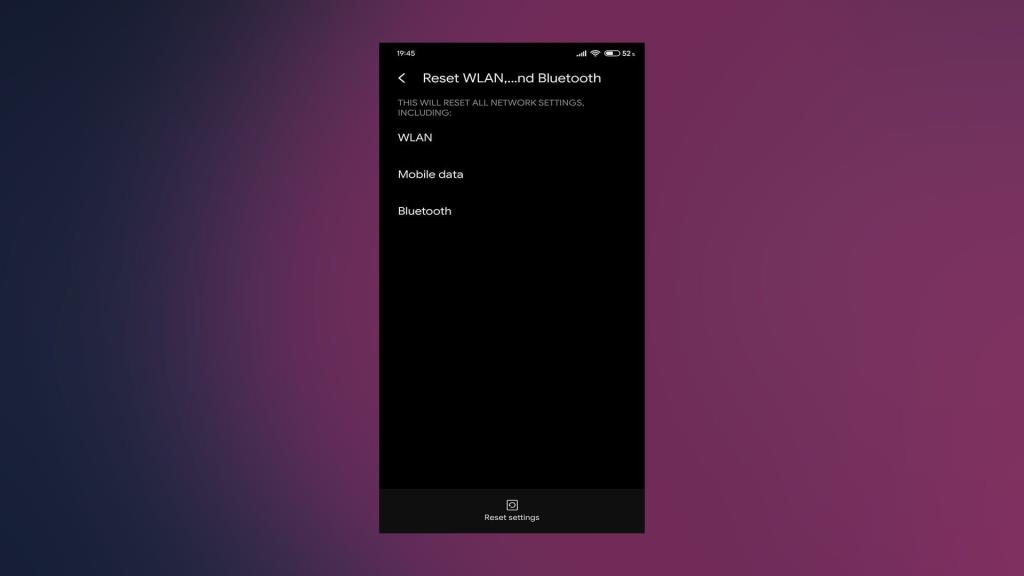
Penyelesaian 6 – Cuba dengan penyelesaian VPN alternatif
Akhir sekali, jika VPN pilihan anda tidak akan berfungsi pada telefon bimbit anda tidak kira apa yang anda lakukan, pertimbangkan untuk membatalkan langganan dan beralih kepada alternatif. Dan sememangnya terdapat banyak alternatif di Gedung Play.
Kami boleh mengesyorkan NordVPN dan anda akan menyokong pembangunan tapak web kami dengan membelinya daripada pautan gabungan di atas. VPN ini diiktiraf secara meluas dan agak boleh dipercayai pada kedua-dua Android, iOS, Windows atau Mac. Walau bagaimanapun, ia adalah pilihan anda semata-mata.
Dengan itu, kita boleh menyimpulkan artikel ini. Terima kasih kerana membaca dan, sekiranya anda mempunyai sebarang soalan atau cadangan, sila beritahu kami di bahagian komen di bawah. Kami mengharapkan maklum balas anda.